Стили печати
В случае применения в рисунке цветов типа True Color (Точный цвет) и цветов из Color Books (Цветовые книги) (см. разд. 4.1) система AutoCAD подбирает в качестве цветозависимого стиля печати стиль одного из основных цветов (с номером из диапазона 1-255), который ближе всего к используемому.
Рассмотрим для примера таблицу цветозависимых стилей acad.ctb, для открытия которой нужно дважды щелкнуть по значку acad.ctb в папке Plot Styles (см. рис. 6.22). После щелчка открывается диалоговое окно Plot Style Table Editor (Редактор таблиц стилей печати), вкладка General (Общие) (рис. 6.23).
Цвета в данной таблице расположены по столбцам (Color 1, Color 2), а свойства стиля – по строкам. К свойствам относятся следующие характеристики:
- Description (Описание);
- Color (Цвет);
- Enable dithering (Разрешить размывание);
- Convert to grayscale (Печатать оттенками серого);
- Use assigned pen # (Номер назначенного пера);
- Virtual pen # (Номер виртуального пера);
- Screening (Интенсивность);
- Linetype (Тип линии);
- Adaptive adjustment (Подстройка масштаба);
- Lineweight (Вес линии);
- Line End Style (Стиль окончания линий);
- Line Join Style (Стиль соединения линий);
- Fill Style (Стиль заполнения).
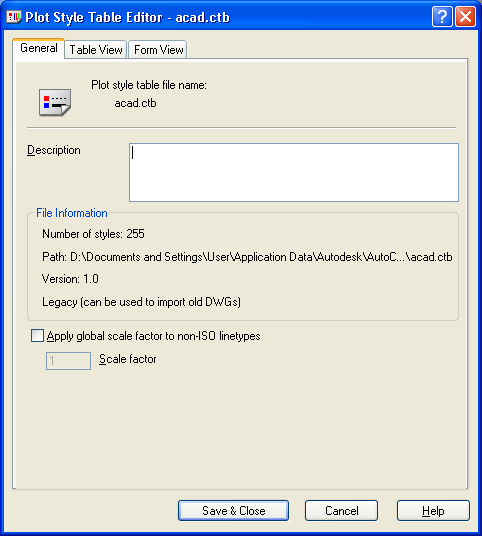
Рис. 6.23. Диалоговое окно Plot Style Table Editor, вкладка General
Смысл приведенных параметров достаточно прозрачен. Виртуальное перо может быть сгенерировано у струйных плоттеров для имитации пера. Обычное значение номера виртуального пера – Automatic (Авто).
Для редактирования характеристики стиля, соответствующего цвету, щелкните по нужной клетке таблицы. Система AutoCAD предложит вам список допустимых значений с линейкой прокрутки или шкалой справа. С помощью линейки или шкалы можно установить требуемое значение.
Третья вкладка – Form View (Карточка) – показывает свойства стиля в форме карточки (рис. 6.25).
Работа с этой вкладкой аналогична работе с вкладкой Table View (Таблица). Внесенные изменения всех вкладок закрепляются с помощью кнопки Save & Close (Сохранить).
